raspi-config
本页描述基于控制台的 raspi -config应用程序。如果您使用的是树莓派桌面,则可以使用"首选项"菜单中的图形化" 树莓派配置"应用程序来配置树莓派。
raspi-config是最初由Alex Bradbury编写的树莓派配置工具。它针对树莓派 OS。
用法
首次启动进入树莓派 OS时,将显示" raspi-config"。要在此之后打开配置工具,只需从命令行运行以下命令:
sudo raspi-config
必须使用 sudo ,因为您将要更改以 pi 用户身份拥有的文件。
您应该会看到一个蓝屏,其中带有一个灰色框中的选项:
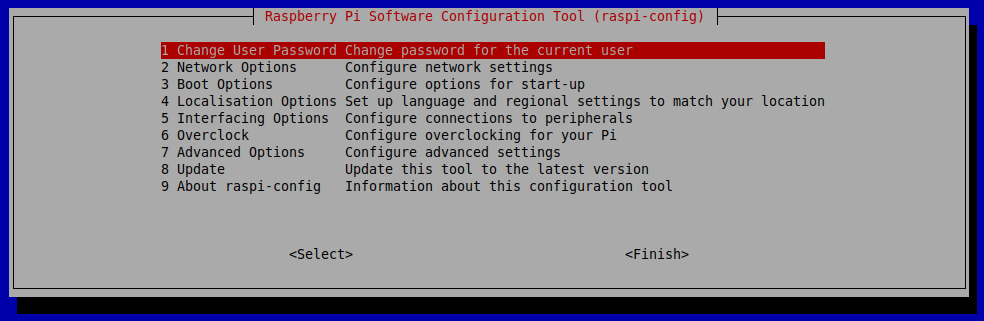
请注意,显示的菜单可能会略有不同。
它具有以下可用的顶级选项:
asp────────────────┤树莓派软件配置工具(raspi-config)├────────────── ──┐
││
│1系统选项配置系统设置│
│2个显示选项配置显示设置│
│3接口选项配置与外围设备的连接│
│4个性能选项配置性能设置│
│5本地化选项配置语言和区域设置│
│6高级选项配置高级设置││
│8更新将此工具更新为最新版本│
│9关于 raspi -config有关此配置工具的信息│
││
││
│<选择> <完成>│
││
└────────────────────────────── ────────────────────┘
移动菜单
使用向上和向下箭头键在可用选项之间移动突出显示的选择。按"向右"箭头键将跳出"选项"菜单,并带您进入" <选择>"和" <完成>"按钮。按"向左"将返回到选项。或者,您可以使用" Tab"键在这些之间切换。
请注意,在较长的选项值列表中(例如时区城市列表),您也可以键入字母以跳到列表的该部分。例如,输入" L"将使您跳到距离伦敦仅两个选择的里斯本(Lisbon),以免您一直滚动字母。
raspi-config的作用
一般来说," raspi-config"旨在提供进行最常见的配置更改的功能。这可能会导致对/boot/config.txt和各种标准 Linux 配置文件的自动编辑。某些选项需要重新启动才能生效。如果您改变了其中任何一个,raspi-config将会在您选择
菜单选项
注意:由于raspi-config工具的不断发展,下面的选项列表可能不是最新的。另外请注意,不同型号的树莓派可能具有不同的可用选项。
系统选项
系统选项子菜单允许您对启动,登录和联网过程的各个部分进行配置更改,以及其他一些系统级别的更改。
无线网络
允许设置无线 LAN SSID和密码。
音频
指定音频输出目的地。
密码
树莓派 OS的默认用户是" pi",密码为" raspberry"。您可以在这里更改。了解其他用户。
主机名
在网络上为此 Pi 设置可见名称。
引导/自动登录
在此子菜单中,您可以选择是引导至控制台还是桌面,以及是否需要登录。如果选择自动登录,您将以" pi"用户身份登录。
网络启动
使用此选项等待网络连接后再进行引导。
启动画面
启用或禁用启动时显示的初始屏幕
电源指示灯如果 Pi 的型号允许,则可以使用此选项更改电源 LED 的行为。
显示选项
解析度
定义在没有连接电视或显示器的情况下引导系统时使用的默认 HDMI /DVI视频分辨率。如果启用了 VNC 选项,这可能会对 RealVNC 产生影响。
欠扫描
旧电视机的图像尺寸差异很大。有些柜子与屏幕重叠。因此,电视图像带有黑色边框,因此所有图像都不会丢失。这称为过扫描。现代电视和显示器不需要边界,信号也不允许边界。如果屏幕上显示的初始文本从边缘消失,则需要启用过扫描以使边框重新出现。
重新启动后,所有更改将生效。通过编辑config.txt,可以更好地控制设置。
在某些显示器(尤其是显示器)上,禁用过扫描将使图片充满整个屏幕并校正分辨率。对于其他显示,可能有必要保持过扫描功能并调整其值。
像素加倍
启用/禁用 2x2 像素映射。
复合视频
在树莓派 4 上,启用复合视频。在树莓派 4 之前的型号上,默认情况下启用复合视频,因此不会显示此选项。
屏幕空白
启用或禁用屏幕空白。
接口选项
在此子菜单中,有以下启用/禁用选项:摄像头,SSH,VNC,SPI,I2C,串行,1-wire和远程 GPIO 。
相机
启用/禁用 CSI 摄像头界面。
SSH
使用 SSH 启用/禁用对您的 Pi 的远程命令行访问。
SSH允许您从另一台计算机远程访问树莓派的命令行。默认情况下禁用 SSH 。在SSH文档页面上阅读有关使用 SSH 的更多信息。如果将 Pi 直接连接到公共网络,则除非已为所有用户设置了安全密码,否则不应启用 SSH 。
VNC
启用/禁用 RealVNC 虚拟网络计算服务器。
SPI
启用/禁用 SPI 接口,并自动加载 SPI 内核模块,这是 PiFace 等产品所需的。
I2C
启用/禁用 I2C 接口和自动加载 I2C 内核模块。
序列号
在串行连接上启用/禁用外壳程序和内核消息。
1线
启用/禁用 Dallas 1-wire接口。通常用于 DS18B20 温度传感器。
远程 GPIO
启用或禁用对 GPIO 引脚的远程访问。
性能选项
超频
在某些型号上,可以使用此工具超频树莓派的 CPU 。您可以实现的超频会有所不同;超频过高可能会导致不稳定。选择此选项将显示以下警告:
请注意,超频可能会缩短树莓派的使用寿命。如果在一定程度上超频会导致系统不稳定,请尝试进行更适度的超频。在启动过程中按住 Shift 键可暂时禁用超频。
GPU内存
更改可用于 GPU 的内存量。
覆盖文件系统
启用或禁用只读文件系统
风扇
设置 GPIO 连接的风扇的行为
本地化选项
本地化子菜单为您提供以下选项:键盘布局,时区,区域设置和无线 LAN 国家/地区代码。
语言环境
选择一个语言环境,例如en_GB.UTF-8 UTF-8。
时区
从该地区开始选择本地时区,例如欧洲,然后选择一个城市,例如伦敦。键入一个字母以从列表中跳到字母表中的该点。
键盘
此选项将打开另一个菜单,通过该菜单可以选择键盘布局。读取所有键盘类型时,显示时间会很长。更改通常会立即生效,但可能需要重新启动。
WLAN国家
此选项设置您的无线网络的国家/地区代码。
高级选项
展开文件系统如果使用 NOOBS 安装了树莓派 OS,则文件系统将自动扩展。可能有少数情况并非如此,例如如果您已将较小的 SD 卡复制到较大的 SD 卡中。在这种情况下,您应该使用此选项来扩展安装以填满整个 SD 卡,从而为您提供更多用于文件的空间。您将需要重新启动树莓派以使其可用。请注意,没有确认:选择该选项将立即开始分区扩展。
GL驱动程序
启用/禁用实验性 GL 桌面图形驱动程序。
GL(完整 KMS )
启用/禁用实验性 OpenGL Full KMS(内核模式设置)桌面图形驱动程序。
GL(假 KMS )
启用/禁用实验性 OpenGL Fake KMS桌面图形驱动程序。
旧版
启用/禁用原始的旧版非 GL VideoCore桌面图形驱动程序。
合成器
启用/显示 xcompmgr 合成管理器
网络接口名称
启用或禁用可预测的网络接口名称。
网络代理设置
配置网络的代理设置。
引导顺序
在树莓派 4 上,如果未插入 SD 卡,则可以指定是从 USB 引导还是从网络引导。有关更多信息,请参见本页。
Bootloader版本
在树莓派 4 上,您可以告诉系统使用最新的 Boot ROM软件,如果最新版本导致问题,则默认为出厂默认值。
更新
将此工具更新到最新版本。
关于 raspi -config
选择此选项将显示以下文本:
该工具提供了进行树莓派初始配置的直接方法。尽管它可以随时运行,但是如果您对安装进行了高度定制,则某些选项可能会遇到困难。
完成
完成更改后,请使用此按钮。系统将询问您是否要重新启动。首次使用时,最好重新启动。如果您选择调整 SD 卡的大小,将会有重新启动的延迟。
此工具的开发
请参阅github.com/RPi-Distro/raspi-config上的该工具源,您可以在其中打开问题并创建请求请求。
本文使用 eLinux Wiki页面RPi raspi-config中的内容,该页面在Creative Commons Attribution-ShareAlike 3.0 Unported license